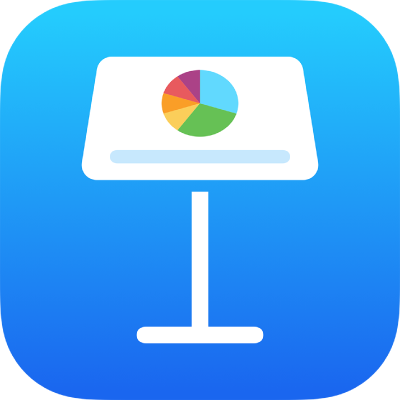
Tukar latar belakang slaid dalam Keynote pada iPhone
Anda boleh menukar warna atau imej latar belakang slaid individu dalam pembentangan. Anda juga boleh menggunakan latar belakang dinamik yang menggunakan animasi ambien untuk menambahkan pergerakan kepada slaid.
Gunakan warna, gradien atau imej sebagai latar belakang slaid
Dalam penavigasi slaid, ketik untuk memilih slaid atau memilih berbilang slaid.
Jika anda tidak nampak penavigasi slaid, cubit tutup pada slaid untuk zum keluar.
Ketik
 , kemudian ketik Latar Belakang.
, kemudian ketik Latar Belakang.Pilih salah satu daripada yang berikut:
Warna atau gradien yang direka bentuk agar sesuai dengan tema: Ketik Praset, leret ke kiri atau kanan untuk melihat semua pilihan, kemudian ketik warna.
Sebarang warna: Ketik Warna, leret ke atas atau bawah untuk melihat semua pilihan, kemudian ketik warna. Untuk mempratonton warna pada slaid, sentuh dan tahan warna, kemudian seret merentas grid. Label warna kelihatan untuk setiap warna yang dipratonton bagi membantu anda menghasilkan semula padanan tepat. Untuk memilih warna, lepaskan jari anda.
Isian gradien dua warna: Ketik Gradien, ketik Warna Mula atau Warna Hujung, kemudian ketik warna. Untuk menukar arah gradien, ketik Balikkan Warna. Untuk menukar sudut gradien, seret gelangsar Sudut.
Warna dari tempat lain dalam slaid: Ketik
 di bahagian atas menu, kemudian ketik warna pada slaid. Untuk mempratonton warna pada slaid, sentuh dan tahan warna pada slaid, kemudian seret merentas warna lain pada slaid. Lepaskan jari anda untuk memilih warna.
di bahagian atas menu, kemudian ketik warna pada slaid. Untuk mempratonton warna pada slaid, sentuh dan tahan warna pada slaid, kemudian seret merentas warna lain pada slaid. Lepaskan jari anda untuk memilih warna.Imej: Ketik Imej, ketik Tukar Imej, kemudian ketik foto; untuk memasukkan imej daripada iCloud atau perkhidmatan lain, ketik “Masukkan daripada”. Untuk menukar cara imej mengisi latar belakang slaid, ketik pilihan:
Saiz Asal: Meletakkan imej tanpa mengubah dimensi asal imej. Untuk mensaizkan semula imej, seret gelangsar Skala.
Regang: Saizkan semula imej untuk memuatkan dimensi slaid, yang mungkin menukar perkadaran imej.
Jubin: Mengulangi imej dalam slaid latar belakang. Untuk mensaizkan semula imej, seret gelangsar Skala.
Skala untuk Isian: Jadikan imej lebih besar atau kecil agar tiada ruang tertinggal di sekeliling imej.
Skala untuk Muat: Saizkan semula imej untuk memuatkan dimensi slaid, tetapi mengekalkan perkadaran imej.
Untuk mencipta imej berwarna, aktifkan Tindihan Warna dan ketik Isian untuk memilih warna tinta. Untuk menjadikan tinta lebih atau kurang telus, seret gelangsar Kelegapan.
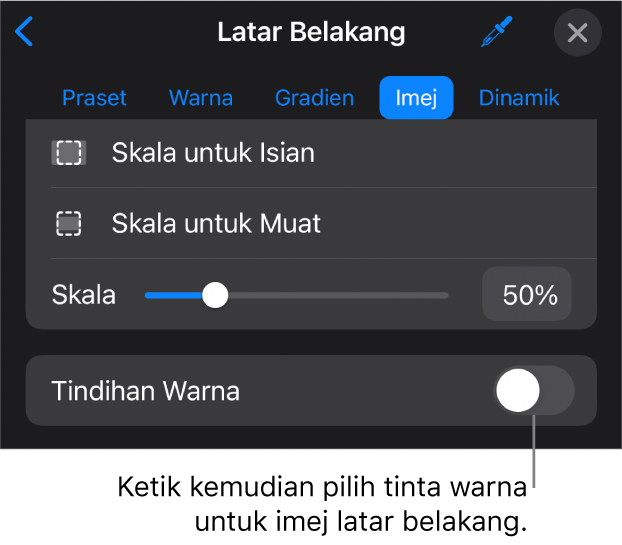
Ketik
 untuk menutup kawalan.
untuk menutup kawalan.
Gunakan latar belakang dinamik yang bergerak
Latar belakang dinamik ialah animasi yang dijana secara prosedur yang menambahkan pergerakan kepada slaid tanpa meningkatkan saiz fail Keynote anda dengan ketara. Terdapat pelbagai gaya latar belakang dinamik praset yang anda boleh pilih dan sesuaikan. Jika anda menggunakan gaya latar belakang dinamik yang sama pada lebih daripada satu slaid berterusan, animasi bermain dengan lancar apabila anda menukar slaid.
Petua: Gunakan transisi slaid Pergerakan Ajaib untuk beralih secara lancar antara slaid yang menggunakan gaya latar belakang dinamik yang sama tetapi dengan seting rupa yang berbeza.
Dalam penavigasi slaid, ketik untuk memilih slaid atau memilih berbilang slaid yang anda mahu edit.
Jika anda tidak nampak penavigasi slaid, cubit tutup pada slaid untuk zum keluar.
Untuk menambah latar belakang dinamik ke slaid atau beberapa slaid yang dipilih, ketik
 dalam bar alat, kemudian ketik Latar Belakang. Ketik Dinamik di bahagian atas menu, kemudian ketik gaya latar belakang dinamik yang anda mahu gunakan. Leret ke kiri atau ke kanan untuk melihat lebih banyak gaya.
dalam bar alat, kemudian ketik Latar Belakang. Ketik Dinamik di bahagian atas menu, kemudian ketik gaya latar belakang dinamik yang anda mahu gunakan. Leret ke kiri atau ke kanan untuk melihat lebih banyak gaya.Lakukan mana-mana daripada berikut:
Pilih latar belakang dinamik berbeza: Ketik gaya lain daripada imej kecil berhampiran bahagian atas menu Latar Belakang.
Jedakan latar belakang dinamik semasa anda bekerja: Nyahaktifkan Pratonton Pergerakan. Latar belakang dinamik masih bergerak semasa anda memainkan tayangan slaid.
Tukar warna latar belakang dinamik: Ketik butang Warna dalam menu Latar Belakang. Ketik satu daripada butang Warna, kemudian pilih sebarang warna.
Untuk mempratonton cara warna yang berbeza kelihatan pada slaid dengan cepat, sentuh dan tahan warna, kemudian seret merentas grid untuk melihat warna lain. Lepaskan jari anda untuk memilih warna.
Sesuaikan gaya latar belakang dinamik: Setiap gaya latar belakang dinamik mempunyai animasi uniknya tersendiri dan pilihan penampilan yang anda boleh tukar. Untuk menyesuaikan pilihan ini, seperti kelajuan latar belakang dinamik, jarak antara gelombang, kekaburan penampilan latar belakang, gunakan kawalan di bahagian bawah menu.
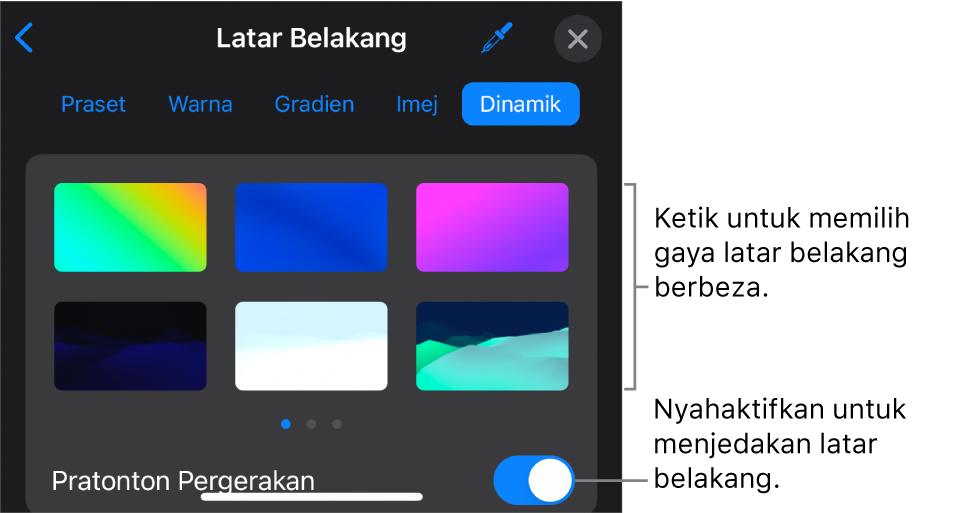
Ketik
 untuk menutup kawalan.
untuk menutup kawalan.
Apabila anda menukar latar belakang tataletak slaid,ia digunakan pada setiap slaid yang menggunakan tataletak tersebut.